Việc nhập dữ liệu trùng nhau trên Excel có thể xảy ra khi bạn nhập số liệu, hoặc trong việc chỉnh sửa dữ liệu. Với trường hợp chỉnh sửa lại dữ liệu Excel, để xóa số liệu trùng nhau chúng ta có thể sử dụng nhiều cách khác nhau như dùng Remove Duplicate. Vậy trong khi nhập dữ liệu Excel làm sao biết đã nhập trùng số liệu nào đó?
 |
| Làm thế nào để không cho nhập trùng dữ liệu vào cột? |
Để tạo thông báo khi nhập trùng dữ liệu trong Excel, chúng ta có thể sử dụng công cụ Data Validation trên Excel. Công cụ này sẽ tạo thông báo khi nhập dữ liệu, khi bạn vi phạm quy tắc nào đó đã được thiết lập mà ở đây là nhập liệu trùng nhau. Vậy cách dùng Data Validation để tạo thông báo dữ liệu trùng nhau trên Excel như thế nào?
Cách cảnh báo khi nhập trùng số liệu Excel
Bước 1:
Tại bảng Excel muốn lập thông báo dữ liệu trùng nhau, bôi đen cột cần thực hiện, rồi nhấn vào tab Data và chọn Data Validation, cũng nhấn chọn vào Data Validation...
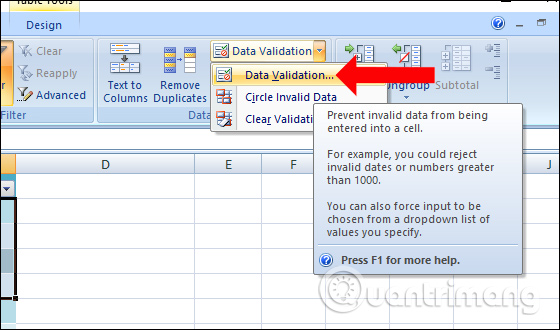
Bước 2:
Xuất hiện hộp thoại Data Validation nhấn vào tab Settings rồi tiến hành điều chỉnh các giá trị như dưới đây.
- Phần Allow chọn Custom trong danh sách.
- Formual nhấn vào biểu tượng mũi tên ô vuông bên tay phải để chọn vùng dữ liệu trong ô chứa dữ liệu đã bôi đen trước đó. Hoặc có thể nhập công thức =CONUTIF($C$2:$C$7,C2)=1 để khoanh vùng số liệu từ C2 tới C7.
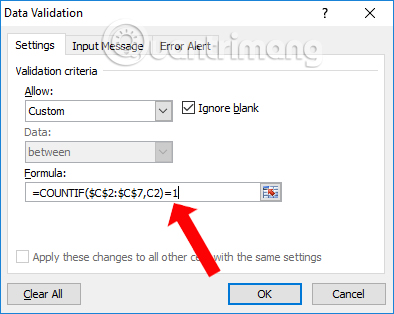
Bước 3:
Chuyển sang mục Error Alert cũng tiến hành thiết lập như dưới đây.
- Phần Style nhấn chọn Stop.
- Mục Title sẽ nhập tiêu đề thông báo khi nhập trùng số liệu.
- Mục Error message nhập dòng cảnh báo lỗi tại đây.
Khi thiết lập xong nhấn OK để lưu lại.
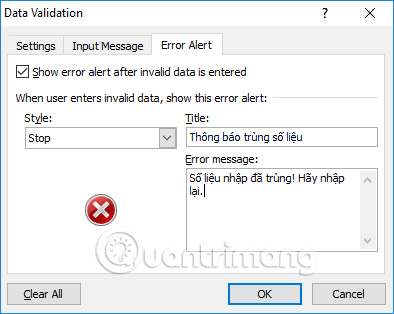
Bước 4:
Quay lại vùng dữ liệu đã lập thông báo. Khi bạn nhập số liệu trùng nhau, thông báo sẽ xuất hiện như hình dưới đây để chúng ta được biết và kiểm tra, nhập lại số liệu cho đúng.
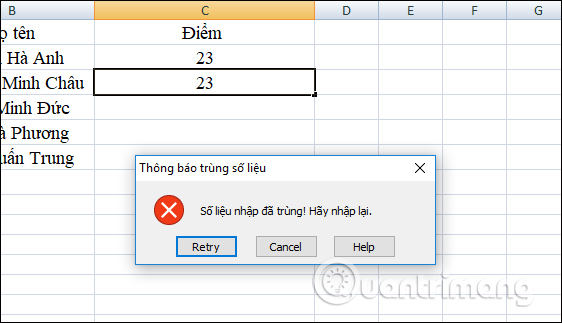
Việc tạo thông báo khi nhập số liệu trên Excel bằng Data Validation sẽ giúp người dùng trong việc quản lý nội dung bảng biểu được dễ dàng hơn. Bạn sẽ biết ngay được phần nội dung nào có vấn đề để kịp thời sửa lại.
- Bài viết được chia sẽ trên trang www.tuhocexcel.net , Chia sẽ vui lòng ghi rõ nguồn gốc bài đăng.
- Group tham gia Tự Học Excel : https://www.facebook.com/groups/1716543358373810/
- Clip Tự học Excel - Xem tại đây : http://www.tuhocexcel.net/videos
- Mọi thắc mắc, góp ý vui lòng mail về địa chỉ : tuhocexcel2018@gmail.com
hoặc liên hệ qua : http://www.tuhocexcel.net/p/lien-he-tu-hoc-excel.html













